Sony VPCYB3V1E Manual do Utilizador
Consulte online ou descarregue Manual do Utilizador para não Sony VPCYB3V1E. Sony VPCYB3V1E Kullanım Talimatları Manual do Utilizador
- Página / 142
- Índice
- MARCADORES
- Kullanım Kılavuzu 1
- Içindekiler 2
- Kullanımdan Önce 4
- 1. Basılı Belgeler 5
- 2. Ekrandaki Belgeler 6
- 3. Destek Web Siteleri 7
- Ergonomik Faktörler 8
- Başlarken 10
- Başlarken > 11
- Gösterge Işıkları Hakkında 13
- Güç Kaynağı Bağlama 14
- Pil Takımını Kullanma 16
- Pil takımını çıkarmak için 18
- Pil Takımını Şarj Etme 19
- Pil Ömrünü Uzatma 21
- Bilgisayarınızı kapatmak için 22
- Uyku Modunu Kullanma 24
- Normal moda dönmek için 25
- VAIO Care’i Kullanma 28
- VAIO Bilgisayarınızı Kullanma 29
- Klavyeyi Kullanma 30
- Touch Pad’i Kullanma 32
- Özel İşlev Düğmesini Kullanma 33
- Dahili Kamerayı Kullanma 34
- “Memory Stick”i çıkarmak için 37
- 6 Başlat’ı tıklayın 39
- SD Bellek Kartını Kullanma 41
- İnternet’i Kullanma 46
- Ağı Kullanma (LAN) 47
- Kablosuz LAN Kullanma 48
- Veri şifreleme notu 50
- BLUETOOTH İşlevini Kullanma 53
- Çevresel Aygıtları Kullanma 59
- Optik Disk Sürücüyü Bağlama 60
- Harici hoparlör bağlamak için 62
- Harici Ekran Bağlama 63
- Ekran Modları Seçme 67
- Harici Mikrofon Bağlama 68
- USB Aygıtı Bağlama 69
- Parolayı Ayarlama 72
- Açılış Parolasını Ayarlama 73
- Windows Parolasını Ayarlama 76
- Bellek Ekleme ve Çıkarma 80
- Bellek Boyutunu Görüntüleme 85
- Önlemler 86
- Güvenlik Bilgileri 87
- Kulaklıklar 88
- Bakım Bilgileri 89
- Bilgisayarınızı Kullanma 90
- LCD Ekranı Kullanma 92
- Güç Kaynağını Kullanma 93
- Diskleri Kullanma 95
- “Memory Stick”i Kullanma 97
- Sorun Giderme 99
- Bilgisayar İşlemleri 101
- Sistem Güncelleme/Güvenlik 107
- Kurtarma/Kurtarma Ortamı 108
- Pil Takımı 111
- Dahili Kamera 113
- Kanal nedir? 118
- BLUETOOTH Teknolojisi 119
- Optik Diskler 122
- Ekranım neden kapandı? 123
- Yazdırma 127
- Mikrofon 128
- Hoparlörler 129
- Touch Pad 131
- Disketler 133
- Ses/Video 134
- “Memory Stick” 136
- Çevresel Aygıtlar 137
- Ticari Markalar 139
- Bildirim 141
- © 2011 Sony Corporation 142
Resumo do Conteúdo
NKullanım KılavuzuKişisel BilgisayarVPCYB Serisi
10nNBaşlarken >BaşlarkenBu bölümde, VAIO bilgisayarınızı kullanmaya nasıl başlayacağınızı anlatılmaktadır.!Bilgisayarınızı ilk kez başlatmadan önce
100nNSorun Giderme >❑ Touch Pad (sayfa 131)❑ Klavye (sayfa 132)❑ Disketler (sayfa 133)❑ Ses/Video (sayfa 134)❑ “Memory Stick” (sayfa 136)❑ Çevresel
101nNSorun Giderme >Bilgisayar İşlemleriBilgisayar İşlemleriBilgisayarım başlatılamıyorsa ne yapmam gerekir?❑ Bilgisayarınızın bir güç kaynağına sa
102nNSorun Giderme >Bilgisayar İşlemleriYeşil güç gösterge ışığı yanıyor, ancak ekranım açılmıyorsa ne yapmam gerekir?❑ Uygulama penceresini kapatm
103nNSorun Giderme >Bilgisayar İşlemleriBilgisayarım veya yazılım yanıt vermemeye başlarsa ne yapmam gerekir?❑ Bir yazılım uygulaması çalışıyorken
104nNSorun Giderme >Bilgisayar İşlemleriBilgisayarım neden Uyku veya Hazırda Bekleme moduna girmiyor?Bilgisayar tamamen Uyku veya Hazırda Bekleme m
105nNSorun Giderme >Bilgisayar İşlemleriNeden Sistem Özellikleri penceresinde en fazla hızdan daha yavaş bir CPU hızı görüntüleniyor?Bu normal bir
106nNSorun Giderme >Bilgisayar İşlemleriÖnyükleme aygıtı sırasını nasıl değiştirebilirim?Önyükleme aygıtı sırasını değiştirmek için BIOS işlevlerin
107nNSorun Giderme >Sistem Güncelleme/GüvenlikSistem Güncelleme/GüvenlikBilgisayarım için önemli güncellemeleri nasıl bulabilirim?Şu yazılım uygula
108nNSorun Giderme >Kurtarma/Kurtarma OrtamıKurtarma/Kurtarma OrtamıKurtarma Ortamını nasıl oluşturabilirim?Kurtarma Ortamını VAIO Care’i kullanara
109nNSorun Giderme >Kurtarma/Kurtarma OrtamıGeri yükleme bölümünün kapasitesini nasıl kontrol edebilirim?Dahili depolama aygıtınız sistem geri yükl
11nNBaşlarken >Kumandaların ve Bağlantı Noktalarının Yerini BelirlemeKumandaların ve Bağlantı Noktalarının Yerini BelirlemeBilgisayarınızdaki kuman
110nNSorun Giderme >BölümBölümNasıl bir sabit disk bölümü oluşturabilirim?Windows özelliği, bilgisayar sisteminizi kurtarmadan bölüm oluşturmanıza
111nNSorun Giderme >Pil TakımıPil TakımıPilin şarj durumunu nasıl bulabilirim? Pil şarj durumunu şarj göstergesi ile kontrol edebilirsiniz. Daha fa
112nNSorun Giderme >Pil TakımıBilgisayarım pil gücüyle çalışırken Hazırda Bekleme moduna girebilir mi? Bilgisayarınız pil gücüyle çalışırken Hazırd
113nNSorun Giderme >Dahili KameraDahili KameraNeden görüntü penceresinde görüntü gösterilmiyor veya düşük kaliteli görüntüler gösteriliyor?❑ Dahili
114nNSorun Giderme >Dahili KameraYakalanan görüntülerde atlanan kareler ve ses kesintileri varsa ne yapmalıyım?❑ Yazılım uygulamanızdaki efekt ayar
115nNSorun Giderme >Yerel Ağ Oluşturma (LAN/Kablosuz LAN)Yerel Ağ Oluşturma (LAN/Kablosuz LAN)VAIO Smart Network simgesi görev çubuğunda gösterilmi
116nNSorun Giderme >Yerel Ağ Oluşturma (LAN/Kablosuz LAN)Bilgisayarım kablosuz LAN erişim noktasına bağlanamıyorsa ne yapmam gerekir?❑ Bağlantı kul
117nNSorun Giderme >Yerel Ağ Oluşturma (LAN/Kablosuz LAN)İnternet erişimi sağlayamıyorsam ne yapmam gerekir?❑ Erişim noktası ayarlarını kontrol edi
118nNSorun Giderme >Yerel Ağ Oluşturma (LAN/Kablosuz LAN)Veri aktarım kesintilerini nasıl önleyebilirim?❑ Bilgisayarınız bir erişim noktasına bağlı
119nNSorun Giderme >BLUETOOTH TeknolojisiBLUETOOTH TeknolojisiDiğer BLUETOOTH aygıtları bilgisayarımı bulamıyorsa ne yapmam gerekir?❑ Her iki aygıt
12nNBaşlarken >Kumandaların ve Bağlantı Noktalarının Yerini Belirlemeİşaretsiz Kumanda ve Bağlantı Noktalarının Konum Listesi Kumanda/bağlantı nokt
120nNSorun Giderme >BLUETOOTH TeknolojisiDiğer BLUETOOTH aygıtları bilgisayarıma bağlanamıyorsa ne yapmam gerekir?❑ İletişim kurmak istediğim BLUET
121nNSorun Giderme >BLUETOOTH TeknolojisiBilgisayarıma standart kullanıcı hesaplı bir kullanıcı olarak oturum açtığımda BLUETOOTH işlevini neden ku
122nNSorun Giderme >Optik DisklerOptik DisklerHarici optik disk sürücüm düzgün çalışmıyorsa ne yapmalıyım?Harici optik disk sürücünüzün bir AC güç
123nNSorun Giderme >EkranEkranEkranım neden kapandı?❑ Bilgisayara güç gitmiyorsa veya bilgisayar güç tasarruf moduna (Uyku veya Hazırda Bekleme) gi
124nNSorun Giderme >EkranGörüntü veya videoları düzgün görüntüleyemezsem ne yapmalıyım?❑ Video/görüntü yazılımını kullanmadan veya DVD oynatmaya ba
125nNSorun Giderme >EkranEkranım neden video görüntülemiyor?❑ Görüntü çıkışı için harici ekran seçilmişse ve harici ekranın bağlantısı kesilmişse,
126nNSorun Giderme >EkranWindows Aero’yu nasıl çalıştırırım?Windows Aero’yu çalıştırmak için, şu adımları izleyin:1 Masaüstünde sağa tıklayın ve Ki
127nNSorun Giderme >YazdırmaYazdırmaBir belgeyi yazdıramıyorsam ne yapmam gerekir?❑ Yazıcınızın açık olduğundan ve yazıcı kablosunun yazıcı ve bilg
128nNSorun Giderme >MikrofonMikrofonMikrofonum çalışmıyorsa ne yapmam gerekir?❑ Harici bir mikrofon kullanıyorsanız, mikrofonun açık olduğundan ve
129nNSorun Giderme >HoparlörlerHoparlörlerYerleşik hoparlörlerden ses gelmiyorsa ne yapmalıyım?❑ Kendi ses kontrolüne sahip bir program kullanıyors
13nNBaşlarken >Gösterge Işıkları HakkındaGösterge Işıkları HakkındaBilgisayarınız aşağıdaki gösterge ışıklarıyla donatılmıştır: Gösterge İşlevlerŞa
130nNSorun Giderme >HoparlörlerHoparlörlerim çalışmıyorsa ne yapmam gerekir?❑ Yerleşik hoparlörlerden ses gelmiyorsa ne yapmalıyım? (sayfa 129) kıs
131nNSorun Giderme >Touch PadTouch PadTouch pad’im çalışmıyorsa ne yapmam gerekir?❑ Bilgisayarınıza fare bağlamadan önce touch pad’i devre dışı bır
132nNSorun Giderme >KlavyeKlavyeKlavye yapılandırması yanlışsa ne yapmam gerekir?Bilgisayarınızın klavyesinin dil düzeni, kutudaki etikette belirti
133nNSorun Giderme >DisketlerDisketlerSürücü bağlandığında görev çubuğunda neden Donanımı Güvenle Kaldır ve Medyayı Çıkar simgesi belirmiyor?Bilgis
134nNSorun Giderme >Ses/VideoSes/VideoWindows başlangıç sesini nasıl kapatabilirim?Windows başlangıç sesini kapatmak için aşağıdaki adımları izleyi
135nNSorun Giderme >Ses/VideoHDMI çıkış bağlantı noktasına, optik çıkış bağlantı noktasına veya kulaklık çıkışına bağlı ses çıkış aygıtından ses ge
136nNSorun Giderme >“Memory Stick”“Memory Stick”Bir VAIO bilgisayarında biçimlendirilmiş olan “Memory Stick”i diğer aygıtlarda kullanamıyorsam ne y
137nNSorun Giderme >Çevresel AygıtlarÇevresel AygıtlarBir USB aygıtını bağlayamıyorsam ne yapmam gerekir?❑ Olanaklıysa, USB aygıtının açık olup olm
138nNUluslararası ENERGY STAR(R) Programı Hakkında >Uluslararası ENERGY STAR(R) Programı HakkındaAşağıdaki bilgiler yalnızca ENERGY STAR onaylı ürü
139nNTicari Markalar >Ticari MarkalarSONY ve SONY logosu, Sony Corporation’un tescilli markalarıdır.VAIO, VAIO logosu ve diğer Sony ürün veya hizme
14nNBaşlarken >Güç Kaynağı BağlamaGüç Kaynağı BağlamaBilgisayarınız için güç kaynağı olarak bir AC adaptör veya şarj edilebilir bir pil takımı kull
140nNTicari Markalar >SD logosu ticari bir markadır.SDHC logosu ticari bir markadır.SDXC logosu ticari bir markadır.ExpressCard kelime markası ve l
141nNBildirim >Bildirim© 2011 Sony Corporation. Her hakkı saklıdır.Bu kılavuz ve burada adı geçen yazılım, tamamen veya kısmen yeniden üretilemez,
© 2011 Sony Corporationn
15nNBaşlarken >Güç Kaynağı Bağlama✍Bilgisayarınızın AC güç kaynağıyla bağlantısını tamamen kesmek için, AC adaptörü AC çıkışından çıkarın.AC çıkışı
16nNBaşlarken >Pil Takımını KullanmaPil Takımını KullanmaBilgisayarınızla birlikte verilen pil takımı, teslim aldığınız sırada tamamen dolu değildi
17nNBaşlarken >Pil Takımını Kullanma4 Pil takımını, tık sesiyle yerine oturana kadar pil bölmesine doğru itin.5 Pil takımını bilgisayarınızda emniy
18nNBaşlarken >Pil Takımını KullanmaPil takımını çıkarmak için!Bilgisayarınız açıkken ve AC adaptörüne takılı değilken pil takımını çıkarırsanız tü
19nNBaşlarken >Pil Takımını KullanmaPil Takımını Şarj EtmeBilgisayarınızla birlikte verilen pil takımı, teslim aldığınız sırada tamamen dolu değild
2nNIçindekilerKullanımdan Önce ... 4VAIO Bilgisayarınız Hakkında Daha Fazla Bilgi Alma ... 5Ergon
20nNBaşlarken >Pil Takımını Kullanma✍AC güç kaynağına doğrudan bağlı olduğu sırada, pil takımını bilgisayarınızda tutun. Siz bilgisayarı kullanırke
21nNBaşlarken >Pil Takımını KullanmaPil Ömrünü UzatmaBilgisayarınız pil gücüyle çalışırken, aşağıdaki yöntemleri kullanarak pilin ömrünü uzatabilir
22nNBaşlarken >Bilgisayarınızın Güvenli Olarak KapatılmasıBilgisayarınızın Güvenli Olarak KapatılmasıKaydedilmemiş verilerinizi kaybetmemek için, b
23nNBaşlarken >Güç Tasarruf Modlarını KullanmaGüç Tasarruf Modlarını KullanmaPil ömrünü uzatmak için güç yönetimi ayarlarından yararlanabilirsiniz.
24nNBaşlarken >Güç Tasarruf Modlarını KullanmaUyku Modunu KullanmaUyku modunu etkinleştirmek içinBaşlat’ı, Kapat düğmesinin yanındaki oku ve Uyku
25nNBaşlarken >Güç Tasarruf Modlarını KullanmaHazırda Bekleme Modunu KullanmaHazırda Bekleme modunu etkinleştirmek içinFn+F12 tuşlarına basın.İster
26nNBaşlarken >Bilgisayarınızı Optimum Düzeyde TutmaBilgisayarınızı Optimum Düzeyde TutmaBilgisayarınızın GüncellenmesiBilgisayarınızın etkinliğini
27nNBaşlarken >Bilgisayarınızı Optimum Düzeyde TutmaBilgisayarınızda Antivirüs Yazılımı KullanmaAntivirüs yazılımı kullanarak bilgisayarınızı virüs
28nNBaşlarken >Bilgisayarınızı Optimum Düzeyde TutmaVAIO Care’i KullanmaVAIO Care ile, bilgisayarınızı optimum çalışır düzeyde tutmak için düzenli
29nNVAIO Bilgisayarınızı Kullanma >VAIO Bilgisayarınızı KullanmaBu bölümde, VAIO bilgisayarınızdan en iyi şekilde nasıl yararlanabileceğiniz anlatı
3nNSorun Giderme... 99Bilgisayar İşlemleri ... 101Sis
30nNVAIO Bilgisayarınızı Kullanma >Klavyeyi KullanmaKlavyeyi KullanmaKlavyeniz, modele özgü görevleri gerçekleştiren ek tuşlar içerir.Fn Tuşu ile B
31nNVAIO Bilgisayarınızı Kullanma >Klavyeyi Kullanma Fn + (F12): hazırda bekletmeEn düşük seviyede güç tüketimi sağlar. Bu komutu uyguladığınızd
32nNVAIO Bilgisayarınızı Kullanma >Touch Pad’i KullanmaTouch Pad’i KullanmaTouch pad’i kullanarak ekranda nesnelere işaret edebilir, nesneleri seçe
33nNVAIO Bilgisayarınızı Kullanma >Özel İşlev Düğmesini KullanmaÖzel İşlev Düğmesini KullanmaBilgisayarınızın özel işlevlerini kullanmanıza yardımc
34nNVAIO Bilgisayarınızı Kullanma >Dahili Kamerayı KullanmaDahili Kamerayı KullanmaBilgisayarınız, dahili bir kamera ile donatılmıştır.Windows Live
35nNVAIO Bilgisayarınızı Kullanma >“Memory Stick” Ortamını Kullanma“Memory Stick” Ortamını Kullanma“Memory Stick”, özellikle dijital kameralar, mob
36nNVAIO Bilgisayarınızı Kullanma >“Memory Stick” Ortamını Kullanma“Memory Stick” Yerleştirme ve Çıkartma“Memory Stick” yerleştirmek için1 “Memory
37nNVAIO Bilgisayarınızı Kullanma >“Memory Stick” Ortamını Kullanma“Memory Stick”i çıkarmak için!Ortam Erişim göstergesinin ışığı açıkken “Memory S
38nNVAIO Bilgisayarınızı Kullanma >“Memory Stick” Ortamını Kullanma“Memory Stick” Ortamını Biçimlendirme“Memory Stick” ortamını biçimlendirmek için
39nNVAIO Bilgisayarınızı Kullanma >“Memory Stick” Ortamını Kullanma6 Başlat’ı tıklayın.7 Ekrandaki talimatları izleyin.!Ortam tipine bağlı olarak “
4nNKullanımdan Önce >Kullanımdan ÖnceBu VAIO® bilgisayarı satın aldığınız için sizi tebrik ediyoruz. Ekran Kullanım Kılavuzu’na hoş geldiniz. Sony,
40nNVAIO Bilgisayarınızı Kullanma >“Memory Stick” Ortamını Kullanma“Memory Stick” Kullanmayla İlgili Notlar❑ Bilgisayarınız test edilerek Mayıs 201
41nNVAIO Bilgisayarınızı Kullanma >Diğer Modülleri/Bellek Kartlarını KullanmaDiğer Modülleri/Bellek Kartlarını KullanmaSD Bellek Kartını KullanmaBi
42nNVAIO Bilgisayarınızı Kullanma >Diğer Modülleri/Bellek Kartlarını KullanmaSD bellek kartını yerleştirmek için1 SD bellek kartı yuvasını bulun.2
43nNVAIO Bilgisayarınızı Kullanma >Diğer Modülleri/Bellek Kartlarını KullanmaSD bellek kartını çıkarmak için1 SD bellek kartı yuvasını bulun.2 Orta
44nNVAIO Bilgisayarınızı Kullanma >Diğer Modülleri/Bellek Kartlarını KullanmaBellek Kartlarını Kullanmayla İlgili NotlarBellek kartını kullanmayla
45nNVAIO Bilgisayarınızı Kullanma >Diğer Modülleri/Bellek Kartlarını KullanmaSD bellek kartı kullanmayla ilgili notlar❑ Bilgisayarınız test edilmiş
46nNVAIO Bilgisayarınızı Kullanma >İnternet’i Kullanmaİnternet’i KullanmaInterneti kullanmadan önce, bir Internet Hizmet Sağlayıcısına (ISP) üye ol
47nNVAIO Bilgisayarınızı Kullanma >Ağı Kullanma (LAN)Ağı Kullanma (LAN)Bilgisayarınızı bir LAN kablosu yoluyla 1000BASET/100BASETX/10BASET tipi
48nNVAIO Bilgisayarınızı Kullanma >Kablosuz LAN KullanmaKablosuz LAN KullanmaKablosuz LAN (WLAN), bilgisayarınızın kablosuz bağlantı kullanılarak b
49nNVAIO Bilgisayarınızı Kullanma >Kablosuz LAN KullanmaKablosuz LAN İşlevini Kullanmayla İlgili NotlarKablosuz LAN işlevini kullanmayla ilgili gen
5nNKullanımdan Önce >VAIO Bilgisayarınız Hakkında Daha Fazla Bilgi AlmaVAIO Bilgisayarınız Hakkında Daha Fazla Bilgi AlmaBu bölüm, VAIO bilgisayarı
50nNVAIO Bilgisayarınızı Kullanma >Kablosuz LAN KullanmaVeri şifreleme notuWLAN standardının içerdiği şifreleme yöntemleri: Bir güvenlik protokolü
51nNVAIO Bilgisayarınızı Kullanma >Kablosuz LAN KullanmaKablosuz LAN İletişimlerinin BaşlatılmasıÖnce, bilgisayarınız ve bir erişim noktası (birlik
52nNVAIO Bilgisayarınızı Kullanma >Kablosuz LAN KullanmaKablosuz LAN İletişimlerinin DurdurulmasıKablosuz LAN iletişimlerini durdurmak içinWireless
53nNVAIO Bilgisayarınızı Kullanma >BLUETOOTH İşlevini KullanmaBLUETOOTH İşlevini KullanmaBilgisayarınız ile başka bir bilgisayar veya mobil telefon
54nNVAIO Bilgisayarınızı Kullanma >BLUETOOTH İşlevini KullanmaBaşka Bir BLUETOOTH Aygıtıyla İletişim KurmaBilgisayarınızın, kablo kullanmadan, başk
55nNVAIO Bilgisayarınızı Kullanma >BLUETOOTH İşlevini KullanmaBaşka bir BLUETOOTH aygıtı ile iletişim kurmak içinBaşka bir BLUETOOTH aygıtı ile ile
56nNVAIO Bilgisayarınızı Kullanma >BLUETOOTH İşlevini KullanmaBLUETOOTH İletişimini DurdurmakBLUETOOTH iletişimini durdurmak için1 Bilgisayarınızla
57nNVAIO Bilgisayarınızı Kullanma >BLUETOOTH İşlevini KullanmaBLUETOOTH İşlevini Kullanmayla İlgili Notlar❑ Aşağıdaki koşulara bağlı olarak veri ak
58nNVAIO Bilgisayarınızı Kullanma >BLUETOOTH İşlevini Kullanma❑ Üreticiye veya üreticinin kullandığı yazılım versiyonuna bağlı olarak BLUETOOTH işl
59nNÇevresel Aygıtları Kullanma >Çevresel Aygıtları KullanmaBilgisayarınızdaki çeşitli bağlantı noktalarını kullanarak, VAIO bilgisayarınıza işlevs
6nNKullanımdan Önce >VAIO Bilgisayarınız Hakkında Daha Fazla Bilgi Alma2. Ekrandaki Belgeler❑ VAIO Kullanım Kılavuzu – VAIO bilgisayarınız hakkında
60nNÇevresel Aygıtları Kullanma >Optik Disk Sürücüyü BağlamaOptik Disk Sürücüyü BağlamaBilgisayarınızda optik disk ortamı kullanmak için, bilgisaya
61nNÇevresel Aygıtları Kullanma >Optik Disk Sürücüyü BağlamaOptik disk sürücü bağlamak için1 Harici optik disk sürücünüzü bir AC çıkışına (1) takın
62nNÇevresel Aygıtları Kullanma >Harici Hoparlörleri veya Kulaklıkları BağlamaHarici Hoparlörleri veya Kulaklıkları BağlamaBilgisayarınıza hoparlör
63nNÇevresel Aygıtları Kullanma >Harici Ekran BağlamaHarici Ekran BağlamaBu bölümdeki bazı özellikler ve seçenekler sizin bilgisayarınızda bulunmay
64nNÇevresel Aygıtları Kullanma >Harici Ekran Bağlama✍Gerekirse, projektörün üzerindeki kulaklık çıkışını ve bilgisayarın üzerindeki kulaklık çıkış
65nNÇevresel Aygıtları Kullanma >Harici Ekran BağlamaHDMI Giriş Bağlantı Noktasına TV BağlamaBilgisayarınıza HDMI giriş bağlantı noktası olan bir T
66nNÇevresel Aygıtları Kullanma >Harici Ekran Bağlama✍Kurulum ve kullanım hakkında daha fazla bilgi için çevre TV’nizle birlikte verilen kullanım k
67nNÇevresel Aygıtları Kullanma >Ekran Modları SeçmeEkran Modları SeçmeHarici bir ekran bağlandığında, bilgisayar ekranınızı veya takılı ekranı bir
68nNÇevresel Aygıtları Kullanma >Harici Mikrofon BağlamaHarici Mikrofon BağlamaBilgisayarınıza harici bir mikrofon (birlikte verilmez) bağlayabilir
69nNÇevresel Aygıtları Kullanma >USB Aygıtı BağlamaUSB Aygıtı BağlamaFare, disket sürücü, hoparlör veya yazıcı gibi bir Evrensel Seri Veri Yolu (US
7nNKullanımdan Önce >VAIO Bilgisayarınız Hakkında Daha Fazla Bilgi Alma3. Destek Web SiteleriVAIO bilgisayarınızla ilgili bir sorun yaşarsanız, çoğ
70nNÇevresel Aygıtları Kullanma >USB Aygıtı BağlamaUSB aygıtı bağlamayla ilgili notlar❑ Kullanmadan önce, USB aygıtınızla birlikte verilen sürücü y
71nNVAIO Bilgisayarınızı Özelleştirme >VAIO Bilgisayarınızı ÖzelleştirmeBu bölümde, VAIO bilgisayarınızın ana ayarlarını nasıl değiştireceğiniz kıs
72nNVAIO Bilgisayarınızı Özelleştirme >Parolayı AyarlamaParolayı AyarlamaParolayı ayarladığınızda, bilgisayar açılınca veya Uyku ya da Hazırda Bekl
73nNVAIO Bilgisayarınızı Özelleştirme >Parolayı AyarlamaAçılış Parolasını AyarlamaAçılış parolasını eklemek için (makine parolası)1 Bilgisayarınızı
74nNVAIO Bilgisayarınızı Özelleştirme >Parolayı AyarlamaAçılış parolasını eklemek için (kullanıcı parolası)!Kullanıcı parolasını ayarlamadan önce m
75nNVAIO Bilgisayarınızı Özelleştirme >Parolayı AyarlamaAçılış parolasını değiştirmek veya kaldırmak için (kullanıcı parolası)1 Bilgisayarınızı açı
76nNVAIO Bilgisayarınızı Özelleştirme >Parolayı AyarlamaWindows Parolasını AyarlamaWindows parolasını eklemek için1 Başlat’ı ve Denetim Masası’nı t
77nNVAIO Bilgisayarınızı Özelleştirme >Parolayı AyarlamaWindows parolasını kaldırmak için1 Başlat’ı ve Denetim Masası’nı tıklayın.2 Kullanıcı Hesap
78nNVAIO Bilgisayarınızı Özelleştirme >VAIO Control Center’ı KullanmaVAIO Control Center’ı KullanmaVAIO Control Center programı, sistem bilgisine e
79nNVAIO Bilgisayarınızı Yükseltme >VAIO Bilgisayarınızı YükseltmeVAIO bilgisayarınız ve bellek modülleriniz, yüksek hassasiyete sahip parçalar ve
8nNKullanımdan Önce >Ergonomik FaktörlerErgonomik FaktörlerBilgisayarınızı birçok ortamda taşınabilir bir aygıt olarak kullanacaksınız. Mümkün oldu
80nNVAIO Bilgisayarınızı Yükseltme >Bellek Ekleme ve ÇıkarmaBellek Ekleme ve ÇıkarmaBilgisayarınızın işlevselliğini arttırmak isterseniz, isteğe ba
81nNVAIO Bilgisayarınızı Yükseltme >Bellek Ekleme ve Çıkarma❑ Bellek modülünü ESD’den korumak için bellek modülüyle birlikte verilen özel çantayı k
82nNVAIO Bilgisayarınızı Yükseltme >Bellek Ekleme ve ÇıkarmaBellek Modülünü Çıkarma ve TakmaBir bellek modülünü değiştirmek veya eklemek için1 Bilg
83nNVAIO Bilgisayarınızı Yükseltme >Bellek Ekleme ve Çıkarma6 Hali hazırda takılı bulunan bellek modülünü şu şekilde çıkarın:❑ Mandalları ok yönünd
84nNVAIO Bilgisayarınızı Yükseltme >Bellek Ekleme ve Çıkarma8 Bellek modülünü bellek modülü yuvasına doğru kaydırın ve tık sesiyle yerine oturana k
85nNVAIO Bilgisayarınızı Yükseltme >Bellek Ekleme ve Çıkarma Bellek Boyutunu GörüntülemeBellek boyutunu görüntülemek için1 Bilgisayarı açın.2 Başla
86nNÖnlemler >ÖnlemlerBu bölümde, VAIO bilgisayarınızı olası hasarlardan korumanıza yardımcı olacak güvenlik talimatları ve önlemler anlatılmaktadı
87nNÖnlemler >Güvenlik BilgileriGüvenlik BilgileriBilgisayar❑ Bilgisayarınızı sağlam ve sabit bir yüzeyde kullanın.❑ Bilgisayarınızı doğrudan kucağ
88nNÖnlemler >Güvenlik BilgileriPil Takımı❑ Pil takımını 60°C’nin üzerindeki sıcaklıklarda, örneğin güneşin altına park edilmiş bir arabanın içinde
89nNÖnlemler >Bakım BilgileriBakım BilgileriBilgisayar❑ Bilgisayarın çantasını yumuşak, kuru veya hafif bir deterjan çözeltisiyle hafifçe nemlendir
9nNKullanımdan Önce >Ergonomik Faktörler❑ Bilgisayar ekranının görüntüleme açısı – En iyi konum için ekranın eğilme özelliğini kullanın. Ekran eğim
90nNÖnlemler >Bilgisayarınızı KullanmaBilgisayarınızı Kullanma❑ Bilgisayarınızın üzerine katı bir nesne düşürürseniz veya sıvı dökerseniz, bilgisay
91nNÖnlemler >Bilgisayarınızı Kullanma❑ Bilgisayarınızın hasar görmesi durumunda veri kaybını önlemek için, verilerinizi düzenli olarak yedekleyin.
92nNÖnlemler >LCD Ekranı KullanmaLCD Ekranı Kullanma❑ LCD ekranı güneş ışınlarına maruz kalacak şekilde bırakmayın. LCD ekran zarar görebilir. Bilg
93nNÖnlemler >Güç Kaynağını KullanmaGüç Kaynağını Kullanma❑ AC çıkışını, fotokopi makinesi veya kağıt öğütücü gibi güç tüketen başka aygıtlarla pay
94nNÖnlemler >Dahili Kamerayı KullanmaDahili Kamerayı Kullanma❑ Düşük kaliteli görüntülere neden olabileceği için, dahili kameranın üzerini veya çe
95nNÖnlemler >Diskleri KullanmaDiskleri Kullanma❑ Diskin yüzeyindeki parmak izleri ve toz, disk okunurken hata oluşmasına neden olabilir. Diski aşa
96nNÖnlemler >Pil Takımını KullanmaPil Takımını Kullanma❑ Soğuk ortamlarda pilin ömrü kısalır. Bunun nedeni, düşük sıcaklıklarda pilin veriminin az
97nNÖnlemler >“Memory Stick”i Kullanma“Memory Stick”i Kullanma❑ “Memory Stick” konektörüne parmağınızla veya metalik nesnelerle dokunmayın.❑ Yalnız
98nNÖnlemler >Dahili Depolama Aygıtını KullanmaDahili Depolama Aygıtını KullanmaDahili depolama aygıtı (sabit disk sürücüsü ya da katı hal sürücüsü
99nNSorun Giderme >Sorun GidermeBu bölümde, VAIO bilgisayarınızı kullanırken karşılaşabileceğiniz genel sorunları nasıl çözebileceğiniz anlatılmakt
Mais documentos para não Sony VPCYB3V1E
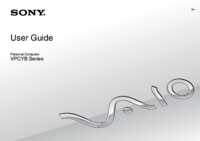











 (2 páginas)
(2 páginas)
 (2 páginas)
(2 páginas)
 (1 páginas)
(1 páginas) (63 páginas)
(63 páginas)

 (2 páginas)
(2 páginas) (2 páginas)
(2 páginas)







Comentários a estes Manuais